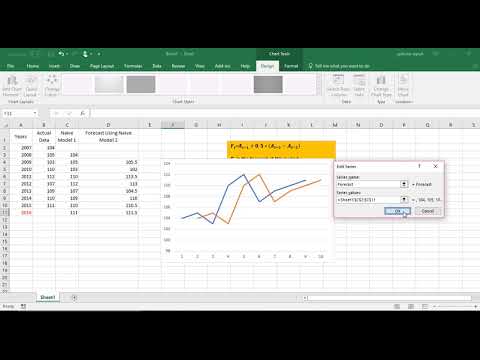यह विकिहाउ गाइड आपको विंडोज़ या मैकओएस में. TGZ आर्काइव से फाइल्स को एक्सट्रेक्ट करना सिखाएगी।
कदम
विधि 1: 2 में से: विंडोज़

चरण 1. वेब ब्राउज़र में https://www.7-zip.org/download.html पर जाएं।
7-ज़िप एक निःशुल्क उपयोगिता है जो TGZ फ़ाइलों को शीघ्रता से विघटित कर सकती है।

चरण 2. सही संस्करण के आगे डाउनलोड पर क्लिक करें।
नवीनतम संस्करण (जो बीटा नहीं है) की.exe फ़ाइल डाउनलोड करना एक अच्छा विचार है। विंडोज के सही संस्करण (32-बिट या 64-बिट) के आगे दिए गए लिंक पर क्लिक करना सुनिश्चित करें।

चरण 3. आपके द्वारा डाउनलोड की गई फ़ाइल को डबल-क्लिक करें।
यह 7-ज़िप इंस्टॉलर को खोलता है।

चरण 4. इंस्टॉल पर क्लिक करें।
7-ज़िप अब आपके कंप्यूटर में इंस्टॉल हो जाएगा। एक बार इंस्टॉलेशन पूरा हो जाने के बाद, अगले चरण पर जाएँ।

चरण 5..tgz फ़ाइल पर राइट-क्लिक करें।
एक मेनू दिखाई देगा।

चरण 6. 7-ज़िप मेनू पर नेविगेट करें।
एक अतिरिक्त मेनू का विस्तार होगा।

चरण 7. एक्स्ट्रेक्ट टू (फ़ोल्डर नाम) पर क्लिक करें।
यह 7-ज़िप को वर्तमान निर्देशिका में एक नया फ़ोल्डर (.tgz फ़ाइल के नाम पर) बनाने के लिए कहता है। फ़ाइल की सामग्री अब चयनित स्थान पर निकाली जाएगी।
- यदि दिखाई देने वाली एकमात्र फ़ाइल. TAR में समाप्त होती है, तो शेष फ़ाइलों को निकालने के लिए उस पर डबल-क्लिक करें।
- कोई भिन्न स्थान चुनने के लिए, चुनें फ़ाइलों को निकालें… इसके बजाय, फिर एक स्थान चुनें।
विधि २ का २: macOS

चरण 1. खोजक खोलें।
यह डॉक पर दो-टोन वाला मुस्कुराता हुआ चेहरा है, जो आमतौर पर स्क्रीन के नीचे होता है।

चरण 2. TGZ फ़ाइल पर नेविगेट करें।
यदि आपने इसे इंटरनेट से डाउनलोड किया है, तो यह आपके डाउनलोड फ़ोल्डर में स्थित हो सकता है।

चरण 3. TGZ फ़ाइल पर डबल-क्लिक करें।
फ़ाइल को कैसे ज़िप किया गया था, इस पर निर्भर करते हुए, आपको बस इतना करना होगा। यदि केवल एक ही फ़ाइल जो निकाली गई है, ".tar" के साथ समाप्त होती है, तो आपको उसे भी निकालना होगा।

चरण 4. TAR फ़ाइल पर डबल-क्लिक करें।
सभी फाइलें अब TGZ से निकाली गई हैं।